Comment ajouter une signature au ruban dans Outlook ?
Ajouter une signature au ruban d'Outlook vous permet de sélectionner facilement des signatures, peu importe l'onglet où vous vous trouvez lors de la rédaction de messages électroniques. Dans cet article, nous allons vous montrer comment ajouter une signature au ruban dans Outlook avec des détails.
Ajouter une signature au ruban dans Outlook
Ajouter une signature au ruban dans Outlook
Pour ajouter une signature au ruban dans Outlook, veuillez suivre les étapes ci-dessous.
1. Créez un nouveau message électronique, faites un clic droit sur la "Barre d'accès rapide", puis cliquez sur "Personnaliser la barre d'accès rapide" dans le menu contextuel.
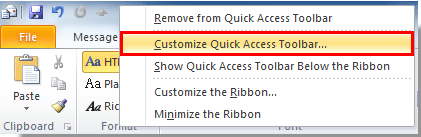
2. Dans la boîte de dialogue "Options Outlook", vous devez :
1). Sélectionnez "Toutes les commandes" dans la liste déroulante "Choisir des commandes depuis" ;
2). Faites défiler jusqu'à sélectionner "Signature" dans la liste des commandes ;
3). Cliquez sur le bouton "Ajouter" ;
4). Cliquez sur le bouton "OK". Voir capture d'écran :
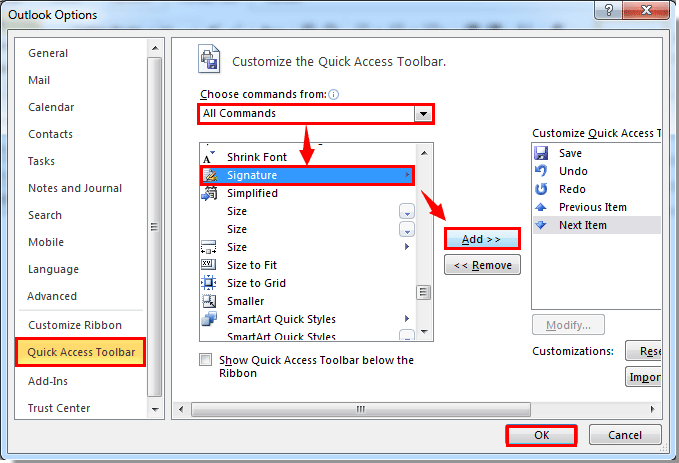
3. Ensuite, le bouton de signature est ajouté dans le ruban Outlook de la fenêtre de message.
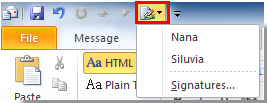
Remarque : Vous pouvez également faire un clic droit sur le bouton "Signature" sous l'onglet "Message" dans la nouvelle fenêtre de message, puis sélectionner "Ajouter à la barre d'accès rapide" dans le menu contextuel pour ajouter la signature au ruban.
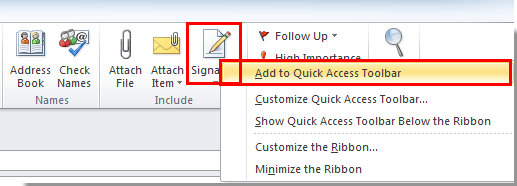
Meilleurs outils de productivité pour Office
Dernière nouvelle : Kutools pour Outlook lance sa version gratuite !
Découvrez le tout nouveau Kutools pour Outlook avec plus de100 fonctionnalités incroyables ! Cliquez pour télécharger dès maintenant !
📧 Automatisation des E-mails : Réponse automatique (disponible pour POP et IMAP) / Programmer l’envoi d’un e-mail / CC/BCC automatique par règle lors de l’envoi / Transfert automatique (règle avancée) / Ajouter automatiquement une salutation / Diviser automatiquement les e-mails multi-destinataires en messages individuels ...
📨 Gestion des E-mails : Rappeler lemail / Bloquer les e-mails frauduleux par objet et autres critères / Supprimer les doublons / Recherche Avancée / Organiser les dossiers ...
📁 Pièces jointes Pro : Enregistrement en lot / Détachement en lot / Compression en lot / Enregistrer automatiquement / Détachement automatique / Compression automatique ...
🌟 Interface magique : 😊Plus d’emojis élégants et amusants / Vous rappelle lorsque des e-mails importants arrivent / Réduire Outlook au lieu de fermer ...
👍 Fonctions en un clic : Répondre à tous avec pièces jointes / E-mails anti-phishing / 🕘Afficher le fuseau horaire de l’expéditeur ...
👩🏼🤝👩🏻 Contacts & Calendrier : Ajouter en lot des contacts à partir des e-mails sélectionnés / Diviser un groupe de contacts en groupes individuels / Supprimer le rappel d’anniversaire ...
Utilisez Kutools dans votre langue préférée – prend en charge l’Anglais, l’Espagnol, l’Allemand, le Français, le Chinois et plus de40 autres !


🚀 Téléchargement en un clic — Obtenez tous les compléments Office
Recommandé vivement : Kutools pour Office (5-en-1)
Un clic pour télécharger cinq installateurs en une seule fois — Kutools pour Excel, Outlook, Word, PowerPoint et Office Tab Pro. Cliquez pour télécharger dès maintenant !
- ✅ Praticité en un clic : téléchargez les cinq packages d’installation en une seule action.
- 🚀 Prêt pour toutes les tâches Office : installez les compléments dont vous avez besoin, quand vous en avez besoin.
- 🧰 Inclus : Kutools pour Excel / Kutools pour Outlook / Kutools pour Word / Office Tab Pro / Kutools pour PowerPoint